Configurarea unei partiţii pentru Windows pe un computer Mac
Pentru a putea instala Windows pe un computer Mac, trebuie să creezi şi apoi să formatezi o partiţie pentru Windows.
Configurarea unei partiţii pentru Windows este unul dintre paşii pentru instalarea sistemului de operare Windows pe un computer Mac. Foloseşte Asistentul Boot Camp pentru a crea partiţia, apoi foloseşte programul de instalare Windows pentru a o formata.
Crearea partiţiei pentru Windows
Pentru a crea partiţia pentru Windows, deschide Asistentul Boot Camp şi urmează instrucţiunile de pe ecran. Asistentul Boot Camp se află în dosarul Utilitare din dosarul Aplicaţii.
Foloseşte numai Asistentul Boot Camp pentru a crea partiţia. Dacă partiţionezi folosind altă aplicaţie şi apoi foloseşti Asistentul Boot Camp, este posibil ca unitatea cu partiţia respectivă să fie ştearsă.
Asistentul Boot Camp creează partiţia numai dacă unitatea este formatată ca Mac OS Extended (jurnalizat) şi nu conţine deja o partiţie creată cu Asistentul Boot Camp. Dacă Asistentul Boot Camp vede alte partiţii, este posibil să te avertizeze cu privire la faptul că discul de iniţializare nu poate fi partiţionat.
Dacă ai nevoie de ajutor cu privire la stabilirea dimensiunii optime pentru partiţie, consultă documentaţia Windows. Pentru Windows 8, partiţia trebuie să fie de cel puţin 30 GB.
Dacă Asistentul Boot Camp afişează un mesaj cum că verificarea a eşuat, repară unitatea folosind Utilitar disc. Dacă problema nu se rezolvă astfel, fă backup pentru unitate şi reinstalează OS X.
Unitatea pe care o partiţionezi trebuie să fie una internă. Dacă ai mai multe unităţi interne şi unitatea pe care o partiţionezi nu se află în primul locaş pentru unităţi, scoate unităţile din locaşurile numerotate cu cifre mai mici, apoi montează-le din nou după ce instalezi Windows. O unitate Fusion Drive este considerată unitate unică, iar partiţia Windows este creată pe unitatea de hard disk, nu pe cea flash (SSD).
Formatarea partiţiei pentru Windows
Foloseşte programul de instalare Windows pentru a formata partiţia pentru Windows pe care a creat-o Asistentul Boot Camp. Atunci când eşti întrebat unde vrei să instalezi Windows, selectează partiţia denumită „BOOTCAMP”:
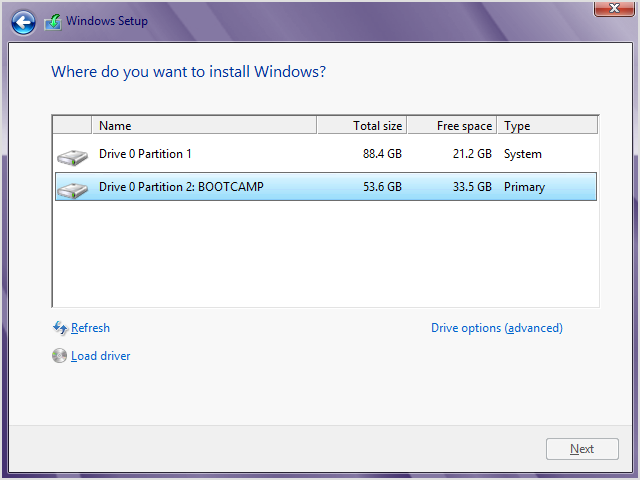
Apoi fă clic pe Formatare pentru a începe formatarea partiţiei folosind sistemul de fişiere NTFS. Dacă instalezi Windows 7 sau Windows 8.0, nu vei vedea opţiunea Formatare până nu faci clic pe „Opţiuni unitate (complex)”:
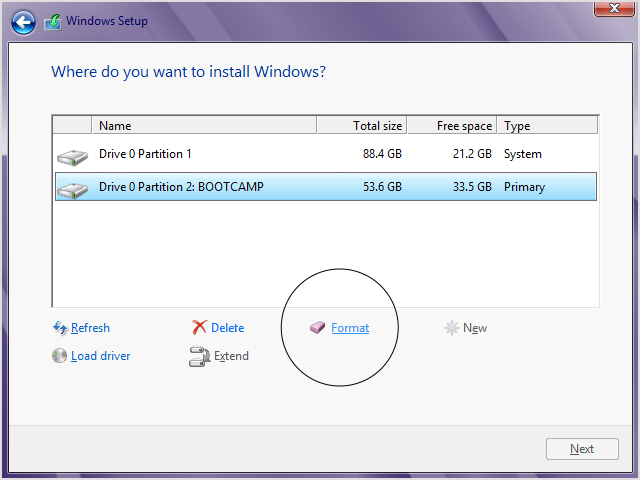
Dacă programul de instalare afişează un mesaj cum că nu a putut crea o partiţie nouă şi nici să localizeze una existentă, deconectează orice dispozitiv de stocare Thunderbolt conectat la Mac. Reconectează aceste unităţi după ce instalezi Windows.
Dacă apare mesajul „No Boot Disk Attached” (Niciun disc de încărcare ataşat) atunci când porneşti computerul Mac, probabil partiţia pentru Windows nu este formatată corect. Elimină partiţia, apoi repetă paşii anteriori pentru crearea şi formatarea partiţiei.
Modificarea partiţiei pentru Windows
Elimină partiţia şi schimbă-i dimensiunea sau numele.
Eliminarea partiţiei
Foloseşte Asistentul Boot Camp pentru a elimina în siguranţă Windows şi partiţia Windows de pe computerul Mac, restaurând astfel unitatea de iniţializare la o singură partiţie Mac. Se recomandă ca mai întâi să faci backup pentru informaţiile tale, deoarece eliminarea partiţiei presupune ştergerea tuturor datelor pe care le conţine.
Deschide Asistentul Boot Camp.
Selectează „Elimină Windows 7 sau o versiune ulterioară”, apoi fă clic pe Continuă.
Efectuează una dintre următoarele acţiuni:
În cazul în care computerul Mac are un singur disc intern, fă clic pe Restaurează.
În cazul în care computerul Mac are mai multe discuri interne, selectează discul cu Windows, selectează „Restaurează discul la o singură partiţie OS X”, apoi fă clic pe Continuă.
Schimbarea dimensiunii partiţiei
Nu se poate schimba dimensiunea partiţiei după ce se instalează Windows, dar se poate elimina partiţia şi crea una nouă cu dimensiunea corectă. Nu încerca să redimensionezi partiţia folosind Windows sau o aplicaţie terţă.
Schimbarea numelui partiţiei
Poţi să redenumeşti partiţia pentru Windows din Windows. Pentru instrucţiuni, consultă documentaţia Windows.
Informațiile despre produsele care nu sunt fabricate de Apple sau despre site-urile web independente care nu sunt controlate sau testate de Apple sunt furnizate fără recomandare sau aprobare. Apple nu își asumă nicio responsabilitate în ceea ce privește selectarea, funcționarea sau utilizarea site-urilor web sau produselor de la terți. Apple nu face niciun fel de declarații privind acuratețea sau fiabilitatea site-urilor web terțe. Contactează furnizorul acestor produse pentru a obține mai multe informații.